-
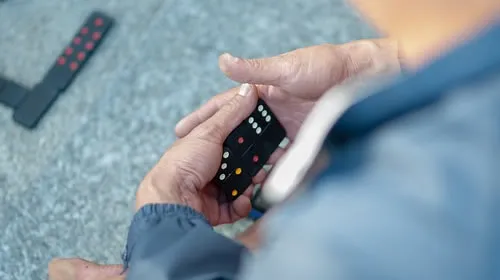
1. ppt设置上标快捷键
Word快捷键大全 常用快捷键快捷键 作用Ctrl+Shift+Spacebar 创建不间断空格Ctrl+ -(连字符) 创建不间断连字符Ctrl+B 使字符变为粗体Ctrl+I 使字符变为斜体Ctrl+U 为字符添加下划线Ctrl+Shift+ 缩小字号Ctrl+Shift+> 增大字号Ctrl+Q 删除段落格式Ctrl+Spacebar 删除字符格式Ctrl+C 复制所选文本或对象Ctrl+X 剪切所选文本或对象Ctrl+V 粘贴文本或对象Ctrl+Z 撤消上一操作Ctrl+Y 重复上一操作快捷键大全1.用于设置字符格式和段落格式的快捷键快捷键 作用Ctrl+Shift+F 改变字体Ctrl+Shift+P 改变字号Ctrl+Shift+> 增大字号Ctrl+Shift+< 减小字号Ctrl+] 逐磅增大字号Ctrl+[ 逐磅减小字号Ctrl+D 改变字符格式(格式菜单中的字体命令)
Shift+F3 切换字母大小写Ctrl+Shift+A 将所选字母设为大写Ctrl+B 应用加粗格式Ctrl+U 应用下划线格式Ctrl+Shift+W 只给字、词加下划线,不给空格加下划线Ctrl+Shift+H 应用隐藏文字格式Ctrl+I 应用倾斜格式Ctrl+Shift+K 将字母变为小型大写字母Ctrl+=(等号) 应用下标格式(自动间距)
Ctrl+Shift++(加号) 应用上标格式(自动间距)
Ctrl+Shift+Z 取消人工设置的字符格式Ctrl+Shift+Q 将所选部分设为Symbol字体Ctrl+Shift+*(星号) 显示非打印字符Shift+F1(单击) 需查看文字格式了解其格式的文字Ctrl+Shift+C 复制格式Ctrl+Shift+V 粘贴格式Ctrl+1 单倍行距Ctrl+2 双倍行距Ctrl+5 1.5 倍行距Ctrl+0 在段前添加一行间距Ctrl+E 段落居中Ctrl+J 两端对齐Ctrl+L 左对齐Ctrl+R 右对齐Ctrl+Shift+D 分散对齐Ctrl+M 左侧段落缩进Ctrl+Shift+M 取消左侧段落缩进Ctrl+T 创建悬挂缩进Ctrl+Shift+T 减小悬挂缩进量Ctrl+Q 取消段落格式Ctrl+Shift+S 应用样式Alt+Ctrl+K 启动自动套用格式Ctrl+Shift+N 应用正文样式Alt+Ctrl+1 应用标题1样式Alt+Ctrl+2 应用标题2样式Alt+Ctrl+3 应用标题3样式Ctrl+Shift+L 应用列表样式 2.用于编辑和移动文字及图形的快捷键◆删除文字和图形快捷键 作用Backspace 删除左侧的一个字符Ctrl+Backspace 删除左侧的一个单词Delete 删除右侧的一个字符Ctrl+Delete 删除右侧的一个单词Ctrl+X 将所选文字剪切到剪贴板Ctrl+Z 撤消上一步操作Ctrl+F3 剪切至图文场◆复制和移动文字及图形快捷键 作用Ctrl+C 复制文字或图形F2(然后移动插入 移动选取的文字或图形点并按Enter键)Alt+F3 创建自动图文集词条Ctrl+V 粘贴剪贴板的内容Ctrl+Shift+F3 粘贴图文场的内容Alt+Shift+R 复制文档中上一节所使用的页眉或页脚◆插入特殊字符快捷键 插入Ctrl+F9 域Shift+Enter 换行符Ctrl+Enter 分页符Ctrl+Shift+Enter 列分隔符Ctrl+ - 可选连字符Ctrl+Shift+ - 不间断连字符Ctrl+Shift+空格 不间断空格Alt+Ctrl+C 版权符号Alt+Ctrl+R 注册商标符号Alt+Ctrl+T 商标符号Alt+Ctrl+.(句点) 省略号◆选定文字和图形选定文本的方法是:按住 Shift 键并按能够移动插入点的键。快捷键 将选定范围扩展至Shift+→ 右侧的一个字符Shift+← 左侧的一个字符Ctrl+Shift+→ 单词结尾Ctrl+Shift+← 单词开始Shift+End 行尾Shift+Home 行首Shift+↓ 下一行Shift+↑ 上一行Ctrl+Shift+↓ 段尾Ctrl+Shift+↑ 段首Shift+Page Down 下一屏Shift+Page Up 上一屏Ctrl+Shift+Home 文档开始处Ctrl+Shift+End 文档结尾处Alt+Ctrl+Shift+Page Down 窗口结尾Ctrl+A 包含整篇文档Ctrl+Shift+F8+↑或↓ 纵向文本块(按 Esc 键取消选定模式)F8+箭头键 文档中的某个具体位置(按Esc键取消选定模式)◆选定表格中的文字和图形快捷键 作用Tab键 选定下一单元格的内容Shift+Tab 选定上一单元格的内容按住Shift键并重复 按某箭头键将所选内容扩展到相邻单元格Ctrl+Shift+F8然后按箭头键 扩展所选内容(或块)Shift+F8 缩小所选内容Alt+数字键盘上的5 选定整张表格(Num Lock键需处于关闭状态)◆移动插入点快捷键 作用← 左移一个字符→ 右移一个字符Ctrl+← 左移一个单词Ctrl+→ 右移一个单词Ctrl+↑ 上移一段Ctrl+↓ 下移一段Shift+Tab 左移一个单元格(在表格中)Tab 右移一个单元格(在表格中)↑ 上移一行↓ 下移一行End 移至行尾Home 移至行首Alt+Ctrl+Page Up 移至窗口顶端Alt+Ctrl+Page Down 移至窗口结尾Page Up 上移一屏(滚动)Page Down 下移一屏(滚动)Ctrl+Page Down 移至下页顶端Ctrl+Page Up 移至上页顶端Ctrl+End 移至文档结尾 Ctrl+Home 移至文档开头Shift+F5 移至前一处修订;对于刚打开的文档,移至上一次关闭文档时插入点所在位置◆在表格中移动快捷键 光标移至Tab 一行中的下一个单元格Shift+Tab 一行中的上一个单元格Alt+Home 一行中的第一个单元格Alt+End 一行中的最后一个单元格Alt+Page Up 一列中的第一个单元格Alt+Page Down 一列中的最后一个单元格↑ 上一行 ↓ 下一行◆在表格中插入段落和制表符快捷键 在单元格中插入Enter 新段落Ctrl+Tab 制表符3.用于处理文档的快捷键◆创建、查看和保存文档快捷键 作用Ctrl+N 创建与当前或最近使用过的文档类型相同的新文档Ctrl+O 打开文档Ctrl+W 关闭文档Alt+Ctrl+S 拆分文档窗口Alt+Shift+C 撤消拆分文档窗口Ctrl+S 保存文档◆查找、替换和浏览文本 Ctrl+F 查找文字、格式和特殊项Alt+Ctrl+Y 在关闭查找和替换窗口之后重复查找Ctrl+H 替换文字、特殊格式和特殊项Ctrl+G 定位至页、书签、脚注、表格、注释、图形或其它位置Alt+Ctrl+Z 返回至页、书签、脚注、表格、批注、图形或其他位置Alt+Ctrl+Home 浏览文档◆撤消和恢复操作Esc 取消操作Ctrl+Z 撤消操作Ctrl+Y 恢复或重复操作◆切换至其他视图Alt+Ctrl+P 切换到页面视图 Alt+Ctrl+O 切换到大纲视图Alt+Ctrl+N 切换到普通视图Ctrl+\ 在主控文档和子文档之间移动◆用于审阅文档的快捷键快捷键 作用Alt+Ctrl+M 插入批注Ctrl+Shift+E 打开或关闭标记修订功能Home 定位至批注开始End 定位至批注结尾Ctrl+Home 定位至一组批注的起始处Ctrl+End 定位至一组批注的结尾处4.用于处理引用、脚注和尾注的快捷键快捷键 作用 Alt+Shift+O 标记目录项Alt+Shift+I 标记引文目录项Alt+Shift+X 标记索引项Alt+Ctrl+F 插入脚注Alt+Ctrl+E 插入尾注5.用于处理域的快捷键快捷键 作用Alt+Shift+D 插入Date域Alt+Ctrl+L 插入Listnum域Alt+Shift+P 插入Page域Alt+Shift+T 插入Time域Ctrl+F9 插入空域Ctrl+Shift+F7 更新Word源文档中的链接信息F9 更新所选域Ctrl+Shift+F9 解除域的链接Shift+F9 在域代码和其结果之间进行切换Alt+F9 在所有的域代码及其结果间进行切换Alt+Shift+F9 从显示域结果的域中运行Gotobutton 或 MacrobuttonF11 定位至下一域Shift+F11 定位至前一域Ctrl+F11 锁定域Ctrl+Shift+F11 解除对域的锁定6.用于处理文档大纲的快捷键Alt+Shift+← 提升段落级别Alt+Shift+→ 降低段落级别Ctrl+Shift+N 降级为正文Alt+Shift+↑ 上移所选段落Alt+Shift+↓ 下移所选段落Alt+Shift+ + 扩展标题下的文本Alt+Shift+ - 折叠标题下的文本Alt+Shift+A 扩展或折叠所有文本或标题数字键盘上的斜杠(/) 隐藏或显示字符格式Alt+Shift+L 只显示首行正文或显示全部正文Alt+Shift+1 显示所有具有标题1样式的标题Alt+Shift+n 显示从标题1到标题n的(指标题级别) 所有标题 7.用于进行邮件合并的快捷键要使用这些按键组合,需要先建立邮件合并的主文档。快捷键 作用 Alt+Shift+K 预览邮件合并Alt+Shift+N 合并文档Alt+Shift+M 打印已合并的文档Alt+Shift+E 编辑邮件合并数据文档Alt+Shift+F 插入合并域8.用于处理 Web 页的快捷键快捷键 作用Ctrl+K 插入超级链接Alt+← 返回一页Alt+→ 前进一页F9 刷新9.用于打印和预览文档的按键Ctrl+P 打印文档Alt+Ctrl+I 切换至或退出打印预览箭头键在放大的预览页上移动Page Up或Page Down 在缩小显示比例时逐页翻阅预览页Ctrl+Home 在缩小显示比例时移至第一张预览页Ctrl+End 在缩小显示比例时移至最后一张预览页10.用于Office助手的快捷键如果要完成下面大多数操作,Office 助手必须打开并且可见。快捷键 作用F1 获得Office助手(助手处于显示状态)的帮助Alt+F6 激活Office助手气球Alt+数字键 从助手显示的列表中选择帮助主题(Alt+1代表第一个主题以此类推)
Alt+↓ 查看更多的帮助主题 Alt+↑ 查看前面的帮助主题Esc 关闭助手消息或提示11.用于帮助的快捷键◆在帮助窗口中工作快捷键 作用Alt+O 显示选项菜单以访问帮助工具栏上的命令Alt+空格键 显示程序控制菜单Alt+F4 关闭活动的帮助窗口◆在定位窗格中移动快捷键 作用Ctrl+Tab 切换到下一选项卡Ctrl+Shift+Tab 切换到前一选项卡Alt+C 切换到目录选项卡Alt+I 切换到索引选项卡Enter 打开或关闭所选书籍,或打开所选帮助主题↓ 选择下一书籍或帮助主题↑ 选择前一书籍或帮助主题◆在主题窗格中移动快捷键 作用Alt+← 返回查看过的帮助主题Alt+→ 前往查看过的帮助主题Tab 转到第一个或下一超级链接Shift+Tab 转到最后或前一超级链接Enter 激活所选超级链接Esc 关闭弹出的窗口↑ 向帮助主题的开始处滚动 ↓ 向帮助主题的结尾处滚动Page Up 以更大的增量向帮助主题的开始处滚动Page Down 以更大的增量向帮助主题的结尾处滚动Home 移动到帮助主题的开始End 移动到帮助主题的结尾Ctrl+P 打印当前帮助主题Ctrl+A 选定整个帮助主题Ctrl+C 将选定内容复制到剪贴板12.用于菜单的快捷键快捷键 作用Shift+F10 显示F10 激活菜单栏 Alt+Spacebar 显示程序标题栏上的程序图标菜单↓/↑(如菜单 选择菜单或子菜单中的下一个或子菜单已显示) 或前一个命令←/→ 选择左边或者右边的菜单,或者在显示子菜单时,在主菜单和子菜单之间切换Home或End 选择菜单或子菜单中第一个或者最后一个命令Alt 同时关闭显示的菜单和子菜单Esc 关闭显示的菜单。若显示子菜单时,只关闭子菜单Alt+Ctrl+ = 将工具栏按钮添至菜单。当键入此快捷键然后单击工具栏按钮时, Microsoft Word会将按钮添至适当的菜单。例如,单击格式工具 栏上的项目符号按钮可以将项目符号命令添至格式菜单。Alt+Ctrl+ - 从菜单中删除命令。当键入此快捷键(数字键盘上然后选择菜单命 令时,该命令将被删的减号键)除。如果改变了主意,可以按Esc取 消此快捷命令,要恢复已修改了的菜单可以通过在工具/自定义重新设置菜单。Alt+Ctrl++ 为菜单命令自定义快捷键。当您键(数字小键盘入此快捷键并选择 了菜单命令时,将上的加号键)会出现自定义键盘对话框,你可以在其中添加更改或删除快捷键。13.用于窗口和对话框的快捷键◆在文档和程序窗口中移动快捷键 作用Alt+Tab 切换至下一个程序或Microsoft Word文档窗口Alt+Shift+Tab 切换至上一个程序或Microsoft Word文档窗口Ctrl+Esc 显示Microsoft Windows开始菜单Ctrl+W 关闭活动文档窗口Ctrl+F5 将已最大化的活动文档窗口还原Ctrl+F6 切换至下一个Word文档窗口Ctrl+Shift+F6 切换至上一个Word文档窗口Ctrl+F7, 按箭头键在文档窗口不处于最大化状态时,并按下Enter执行移动命令(单击标题栏中的文档图标可显示此命令) Ctrl+F8, 按箭头键在文档窗口不处于最大化状态时,并按下Enter执行大小命令(单击标题栏中的文档图标可显示此命令)Ctrl+F10 最大化文档窗口◆在对话框中移动快捷键 作用Ctrl+Tab 切换至对话框中的下一张选项卡Ctrl+Shift+Tab 切换至对话框中的上一张选项卡Tab 移至下一选项或选项组Shift+Tab 移至上一选项或选项组,箭头在所选列表中的选项间移动,或者在一组选项的选项间移动Spacebar 执行所选按钮的指定操作;选中或清除复选框,字母在所选列表中,移动到以键入字母开始的下一选项Alt+字母 选择选项,或者选中或清除包含该字母(带有下划线)的选项名称旁的复选框Alt+↓(选中列表时) 打开所选列表Esc(选中列表时) 关闭所选列表Enter 执行对话框中默认按钮的指定操作Esc 取消命令并关闭对话框14.用于打开和另存为对话框的快捷键快捷键 作用Ctrl+F12 显示打开对话框F12 显示另存为对话框Alt+1 转到上一文件夹(向上一级按钮)Alt+3 关闭对话框,并打开(搜索Web按钮)Alt+4 删除所选文件夹或文件(删除按钮)Alt+5 在打开的文件夹中创建新子文件夹(新建文件夹按钮)Alt+6 在列表、详细资料、属性和 预览视图之间切换(单击视图按钮旁边的箭头)Alt+7 显示工具菜单(工具按钮)F5 刷新打开或另存为对话框(文件菜单)中可见的文件15.用于发送电子邮件的快捷键 在激活电子邮件标题后,可使用下列快捷键(按下 Shift+Tab可激活电子邮件标题)。Alt+S 发送当前文档或邮件Ctrl+Shift+B 打开通讯录Alt+K 检查收件人、抄送和密件抄送行中与通讯录不一致的名称Alt+.(句号) 在收件人域中打开通讯录Alt+C 在抄送域中打开通讯录Alt+B 在密件抄送域中打开通讯录Alt+J 转到主题域Alt+P 打开Microsoft Outlook邮件选项对话框(在邮件中,单击视图菜单中的选项命令可显示此对话框)。 Ctrl+Shift+G 创建邮件标志Shift+Tab 选择电子邮件标题的前一个域或按钮Tab 选择电子邮件标题中的下一个框或选择邮件或文档的正文(当电子邮件标题中的最后一个框处于活动状态时)
2. ppt设置下标快捷键
1、电脑打开PPT。
2、电脑打开PPT后,输入字母,然后再字母右侧输入数字。
3、输入数字后,选中数字。
4、选中数字后,点击工具栏中的下标图标,快捷键Ctrl+=。
5、点击下标之后,就可以在大写字母右下角加数字脚注了。
3. ppt上标怎么打快捷键
Powerpoint 下一页的快捷键是:“向左箭头”或者“向下箭头”或者“page down”。 其余的常用快捷键如下:
(1)Shift+F3:更改字母大小写。
(2)Ctrl+B:应用粗体格式。
(3)Ctrl+U:应用下划线。
(4)Ctrl+l:应用斜体格式。
(5)Ctrl+等号:应用下标格式(自动调整间距)。
(6)Ctrl+Shift+C:复制文本格式。
(7)Ctrl+Shift+V:粘贴文本格式。
4. ppt文字上标快捷键
1、在空白幻灯片插入一个文本框,输入内容。
2、再插入一个新的文本框,在文本框里输入一下英文句号,即一个实心的黑点。并选中这个黑点,调整其字体大小。
3、如果是多个文字需要加着重号,只需要按住ctrl键,再拖动文本框即可以复制一个。
4、在拖拉复制这些文本框时如果出现排列不整齐的情况,请使用“排列“功能进行对齐(靠上对齐)。如图所示。使用键盘上的上下左右箭头可以微调文本框的位置。按住shift+方向箭头还可以更细微的调整哦。
5、把文字与黑点进行组合,以防在排版是错乱。选中要组合的文本框,方法有二,一是对角拉个矩形覆盖选中。二是按住ctrl键,一个一个的点击文本框。
6、选中文本框之后,进行“组合”命令。进行组合的方法有三:
1)快捷键ctrl+G.
2)点击“排列”--“组合”。
3)在文本框的边框上点右键,在弹出的菜单中选择“组合”[如图所示]
注意:如果你用第3种方法,一定要注意,把鼠标移动边框上,当光标变成四向箭头或两向箭头时才点击右键,否则全选操作会失效。
7、完成组合之后,黑点和文字就成为了一个整体
5. ppt中快捷键设置
使用电脑投影设置的扩展模式即可,快捷键为:win键+P键,选择“扩展”即可实现电脑和投影仪两个画面,投影仪显示桌面背景,电脑桌面可以显示PPT等其他界面。
6. PPT下标快捷键
输入SO2,选中2,格式——字体,钩选“下标”,就可以了。上标的方法也是一样
7. PPT上标快捷键怎么打
没有快捷键可以调整
告诉你三个方法:
1、放大页面,慢慢的去调整,按住Ctrl滚动鼠标滚轮就可以放大鼠标滚轮,这样调整出来的一般也都比较准确的。
2、利用自动吸附功能。这个方法做出来的更准确一点,但貌似只有高版本的office才有吸附功能(低版本貌似没有,不过不太确定)。加横竖两条参考线,把参考线的交点放到动画要运动到的位置,然后再调整动画,这样动画会吸附到参考线的交点上(参考线也可以用直线来替代,调整动画的时候会自动吸附到直线的交点位置)。
3、设置动画重复次数的数值。其实路径动画的重复次数是可以设置小数点的,比如设置重复0.6次,那就会运动到路径中间的某个位置停止。不过这种方法其实也不准确,因为这个数值不好确定。
要非常准确的放到某个位置的话,建议用吸附的方法。
8. ppt自定义快捷键
PPT中新建幻灯片的快捷键是Ctrl+M。操作方法:
1、首先将鼠标光标点击到需要添加一个新建的幻灯片的空白处。
2、然后按下键盘上的“Ctrl+M”按键,该组合按键即为快捷添加幻灯片的按键。4、如果不适用键盘上的按键,可以点击工具栏中的“新建幻灯片”按钮,也可以快捷添加新页面。5、或者可以在空白处点击鼠标右键,选择其中的“新建幻灯片”即可。
9. ppt上角标的快捷键
1.
选择全部对象或幻灯片【Ctrl+
2.
添加/删除文本加粗【Ctrl+
3.
复制【Ctrl+
4.
生成对象或幻灯片副本【Ctrl+
1.
选择全部对象或幻灯片【Ctrl+
2.
添加/删除文本加粗【Ctrl+
3.
复制【Ctrl+
4.
生成对象或幻灯片副本【Ctrl+
1.
选择全部对象或幻灯片【Ctrl+
2.
添加/删除文本加粗【Ctrl+
3.
复制【Ctrl+
4.
生成对象或幻灯片副本【Ctrl+
10. ppt上标的快捷键
播放PPT实用的快捷键:快速播放,我们则可以在键盘上找到F5,我们直接按F5即可。
2
播放PPT实用的快捷键:快速停止播放,我们则可以在键盘上按ESC,我们还可以按按键盘上的“-”键。
3
播放PPT实用的快捷键:如果我们想直接播放第N张幻灯片,我们则可以按数字N+回车键。
4
播放PPT实用的快捷键:我们按住Ctrl+H可以隐藏鼠标指针,按住
Ctrl+A可以显示鼠标指针。
5
播放PPT实用的快捷键:如果我们想要返回第一张幻灯片,我们只要同时按住鼠标的左右键2秒以上就OK了。
6
播放PPT实用的快捷键:如果我们想要暂停或者重新开始幻灯片自动放映,我们则要按S键或者“+”键即可。
11. ppt标注快捷键
打开ppt演示文稿,点击要标注的图片,点击插入,选择形状,下拉选框中,选择要的标注形状,接着图片旁边用鼠标左键拖岀一个标注形状,单击标注形状,选择右侧的文本选项,打开文本填充的下拉菜单,选择黑色,接着点击形状选项,将填充类型修改为无填充,最后右键单击标注的形状,选择编辑文字,输入要标注的内容即可。